У овом туториалу ћемо научити све о Ирис Блур, другом од три нова филтера замагљивања који се налазе у Галерији Блур у Пхотосхопу ЦС6.
У претходном туториалу научили смо како користити Фиелд Блур, што нам омогућава невероватну способност контролисања количине замућења у различитим областима слике без потребе за маскама слојева (технички ови нови филтри замагљивања у ЦС6 користе маске слоја, али Пхотосхоп их ствара за нас иза сцене, тако да не морамо да бринемо о њима).
Као што ћемо видети у овом туториалу, Ирис Блур нам даје све што Фиелд Блур може понудити, а затим даље води ствари пружајући нам још више начина да тачно контролишемо како и где се ефекат замућења примењује.
Овај водич се темељи на ономе што смо научили у Водичу о замагљености поља, па ако већ нисте, препоручујем вам да га прво прочитате пре него што кренете даље.
Ево фотографије са којом ћу радити:

Оригинална слика.
Као и увек, радим на копији слике да не бих унео било какве трајне промене оригинала, као што можемо да видимо на мојој плочи Слојеви. Оригинална фотографија је на позадини слоја, а копија је изнад ње на слоју 1 (копију слоја можете направити притиском на Цтрл + Ј (Вин) / Цомманд + Ј (Мац) на тастатури):
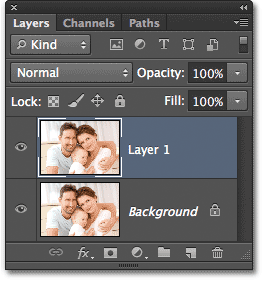
Плоча слојева показује да радим на Слоју 1, а не на позадинском слоју.
Одабир Ирис филтра замагљивања
Нови филтер Ирис Блур наћи ћете у менију Филтер у траци менија на врху екрана. Идите до менија Филтер, одаберите Блур, а затим одаберите Ирис Блур (други одозго) :
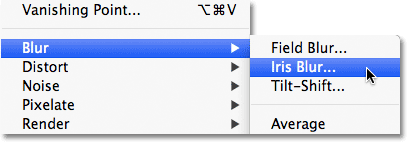
Идите на Филтер> Блур> Ирис Блур.
Као што смо видели када смо у претходном водичу одабрали Фиелд Блур, ово отвара нову Галерија Блур која привремено замењује Пхотосхопов стандардни интерфејс. Пошто смо овог пута изабрали Ирис Блур, панел Блур Тоолс у горњем десном углу галерије Блур отвара се опцијама Ирис Блур, која садржи једну опцију - исти клизач Блур који смо видели са Фиелд Блур:
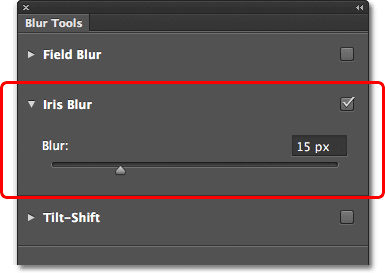
Плоча Алати за замагљивање отвори се за опције Ирис Блур.
Наша фотографија се појављује у великом прегледу који заузима већину Галерије замагљивања, а исто као што је и са Фиелд Блур-ом, Пхотосхоп иде напријед и додаје нам почетни пин који можемо да користимо за контролу како и где се примењује ефект замућења. Овај пут, додуше, пин више личи на соларни систем, са планетима који орбитирају у центру:

Пин који се користи код Ирис Блур изгледа занимљивије од онога што добијамо са Фиелд Блур-ом.
Контролирање износа замућења
Погледајмо ближе шта видимо. Као прво, као што смо научили у Водичу за замагљивање поља, ову фантастичну икону називамо игла (пин) јер можемо „прилепити“ додатне копије исте на различите тачке на слици, омогућавајући нам да контролирамо количину замућења у одређеним областима. На средини игле је исти познати спољни управљачки прстен, или бројчаник, који смо добили са Фиелд Блур, и користимо га на потпуно исти начин да подесимо количину замућења. Једноставно померите показивач миша преко прстена, затим кликните и држите притиснутим дугметом миша било у смеру казаљке на сату или у супротном смеру казаљке на сату да бисте окренули бројчаник. Повлачење у смеру казаљке на сату повећава количину замућења, док ће се повлачењем у смеру супротном од казаљке на сату, баш као и окретање дугмета за јачину звука на стерео или појачало. Пхотосхоп вам омогућава преглед резултата уживо док повлачите, а ХУД (Хеадс-Уп Дисплаи) вам показује колики је ваш тренутни износ замућења, у пикселима (овде је мој 36 пиксела):
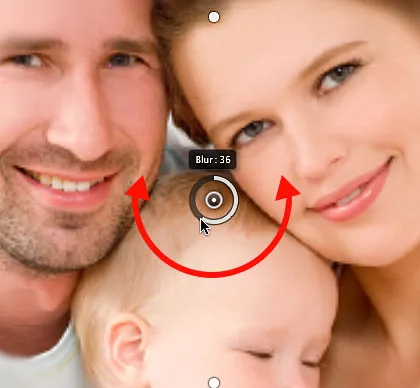
Кликните и окрените спољни прстен да бисте подесили количину замућења.
Количину замућења такође можете контролисати помоћу клизача Блур на панелу Алати за замагљивање. Повуците клизач удесно да бисте повећали замагљивање или повлачите улево да бисте га смањили. Клизач и иглица повезани су заједно, тако да нема разлике који користите. Промена једне ће аутоматски променити другу:
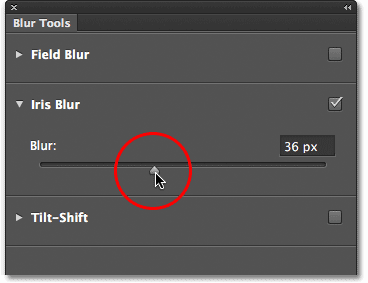
Клизач Блур такође се може користити за контролу количине замућења.
Линија 100% замућења
Око спољног прстена су четири тачке, а око њих су четири мање тачкице повезане танком закривљеном линијом. Не изгледају много, али ове тачке омогућавају нам да контролирамо тачно како желимо да ефект замућења применимо на слику, а они дају Ирис Блур-у више прецизне моћи него што смо добили са Фиелд Блур-ом. Кренимо од четири мање тачкице спојене закривљеном линијом (тамо на ивици Сунчевог система). Они контролишу 100% тачку за ефекат замагљивања. Другим речима, све што се налази изван ове линије добија 100% од количине замућења која се на њу примени. Подручје унутар линије или добија мање од 100% или уопште не замагљује, овисно о томе колико је подручје близу средини игле. Научићемо како да у трену контролирамо количину замућења унутар линије.
Постоји неколико начина да се прилагоди ова 100% линија. Прво, ако показивач миша поставите изнад било које од четири тачке које су повезане линијом, видећете да се курсор мења у икону закретања (мала закривљена линија са стрелицом на оба краја). Кликните на тачку и држите је притиснутом типком миша за преобликовање и / или ротирање линије.
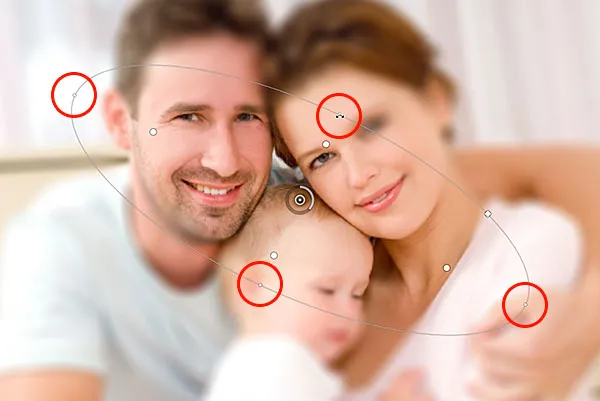
Кликните и превуците било коју од четири спољне тачке да бисте променили и закренули линију од 100% замућења.
Или, ако сте задовољни цјелокупним обликом и ротацијом линије и само желите да повећате подручје од 100% замућења веће или мање, кликните и превуците саму линију. Ово ће ограничити његов облик и угао ротације:
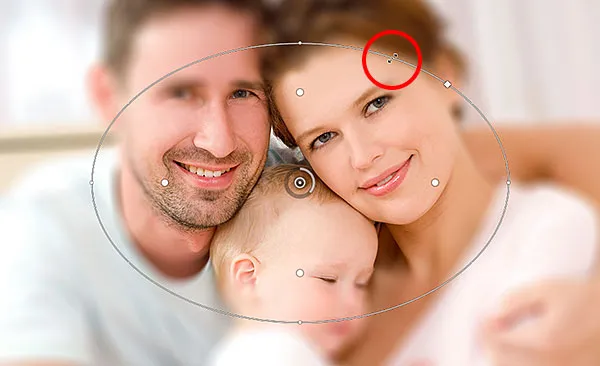
Кликните и превуците линију да бисте промијенили величину подручја замућења без промјене облика или ротације.
Ако пажљиво погледате линију, приметићете и једну квадратну икону (између горње и десне тачке). Овај квадрат можемо да користимо за контролу кривуље линије, што значи да уместо да се појављује као елипса, можемо кликнути и повући квадрат према ван да бисмо створили више правоугаоника са заобљеним угловима. Повлачењем квадрата према унутра преусмериће линију натраг до елипсе:

Кликните и превуците квадратну икону да бисте створили заобљени облик правоугаоника.
Прелазно подручје
Шта је са оне четири веће тачке између средишта игле и спољне линије 100% замућења? Ове тачке контролишу место где почиње прелазно подручје за ефекат замућења. Подручје између средишта игле и тих већих тачака потпуно је заштићено од ефекта замућења, одржавајући исту оштрину и фокус као и оригинална слика:
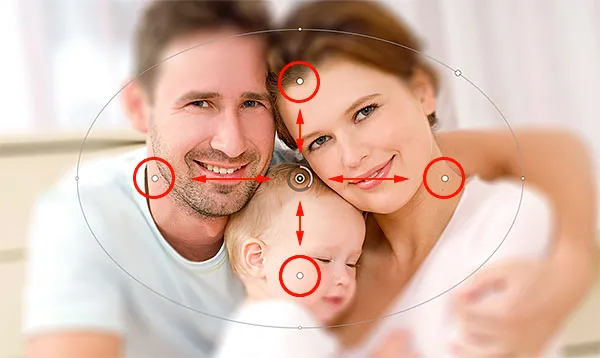
Подручје између средишта игле и четири веће тачке заштићено је од ефекта замућења.
Ефекат замућења тада почиње на ове четири тачке и постаје прогресивно јачи како се крећемо према спољашњем положају све док не стигнемо до спољне линије где ефекат замућења достигне пуну снагу:

Подручје између четири веће тачке и спољне линије је прелазно подручје за ефекат.
Те прелазне тачке можемо преместити ближе или даље од средишње тачке игле кликом и превлачењем. Што их ближе померимо у спољашњу линију, то је изразитије прелазно подручје. За суптилније прелазно подручје померите тачке ближе средишњој тачки. Ако подразумевано кликнете и превучете било коју тачку, премештате их све заједно, што је у већини случајева оно што желите, али можете их и преместити појединачно притиском и држањем тастера Алт (Вин) / Оптион (Мац) на тастатури док их повлачите:

Прилагодите величину подручја преласка кликом и превлачењем већих тачака.
Подешавање фокуса
Подразумевано је подручје између централне тачке и четири прелазне тачке заштићено од ефекта замућења, остајући у потпуности у фокусу, али то можемо променити ако треба. Ако погледате на траци са могућностима, пронаћи ћете опцију Фокус која је (поново, подразумевано) постављена на 100%. Смањивање количине фокуса додаће замагљивање нормално заштићеном подручју. Смањићу мину на 75%

Опција Фокус контролира количину замућења између средишта игле и прелазних тачака.
А сада се подручје између средишта и прелазних тачака чини мало изван фокуса:

Чак и заштићено подручје може применити замућења ако нам затреба.
Мовинг Пинс
Као и код поља Блур, и ми можемо преместити пин на друго подручје слике једноставним кликом на његову средњу тачку и превлачењем на друго место:

Кликните и повуците прибадаче тамо где их требате.
Додавање игле
Да бисте додали нови пин на слику и стекли још већу контролу над ефектом замућења, померите показивач миша преко места где желите да га додате, а затим кликните да бисте га додали. Овде сам додао још два игле - један преко женског лица и један преко бебиног лица, што ми омогућава да одвојено контролишем замагљивање у тим областима:

Кликните да бисте додали још игле на фотографију.
Пребацивање између игле
Као и код Фиелд Блур-а, само један пин може бити активан истовремено, и само тренутно активни пин приказује контроле око њега, али по потреби можемо лако прелазити између игле једноставним кликом на њих, омогућавајући нам да извршимо све промене које су нам потребне . Ево, поново сам одабрао прибадачу преко женског лица кликом на њу:

Кликните на игле да бисте се пребацивали између њих и извршили промене.
Сакривање иглица и гледање оригиналне слике
Привремено можемо сакрити игле, олакшавајући преглед и процену ефекта замагљивања притиском и држањем слова Х на тастатури. Са притиснутим кључем, игле су сакривене од погледа. Отпустите кључ да би игле поново биле видљиве.
Такође можемо да видимо оригиналну слику да је упоредимо са ефектом замагљивања тако што поништите избор опције Превиев у траци са могућностима. Ако је Укључен претпреглед, оригинална слика ће се појавити у прегледу слике Блур Галлери. Поново притисните потврдни оквир Превиев да бисте се пребацили на вашу незакониту производњу. Или за бржи начин пребацивања између оригиналне и замагљене слике неколико пута притисните тастер П на тастатури да бисте се пребацивали између њих:

Означите и искључите опцију Превиев да бисте упоредили оригиналну и замагљену верзију слике.
Уклањање игле
Ако треба да уклоните један пин са слике, кликните на пин да бисте га активирали, а затим притисните Бацкспаце (Вин) / Делете (Мац) на тастатури да бисте га избрисали. Или, ако требате уклонити све игле одједном и почети испочетка, кликните на икону Уклони све игле на траци са могућностима:

Кликните на дугме Уклони све игле да бисте очистили игле са слике.
Поништи корак
Ако се догоди да погрешите док радите, филтер Ирис Блур даје вам један ниво поништења, што значи да можете поништити и последњу ствар коју сте урадили. Да бисте поништили последњи корак, притисните Цтрл + З (Вин) / Цомманд + З (Мац) на тастатури.
Примјена ефекта замућења
Све док радите у галерији Блур, не мењате никакве трајне промене на слици. Пхотосхоп вам једноставно даје преглед уживо како ће изгледати ефект замућења. Када сте задовољни начином на који ствари изгледају, кликните на дугме ОК у траци са могућностима или притисните тастер Ентер (победи) / повратак (Мац) на тастатури да бисте применили ефекат на слику и изашли из галерије замућења :

Кликом на дугме ОК (У реду) за ефекат слике.
Ево, још једном, моја оригинална слика за поређење:

Оригинална слика.
И ево мог коначног резултата:

Коначни ефекат.
И ту га имамо! Тако можете примијенити прилагођени ефект замућења на слику користећи нови Ирис Блур филтер, дио нове галерије Блур у Пхотосхопу ЦС6! Погледајте наш одељак за ретуширање фотографија ради више туторијала за уређивање слика!